chrome workspace guide
- Time: 13 July 2014
- Categories:
- Frontend 27
- Tags:
- chrome 2
- webkit 1
- debug 1
最近接手了一些其他业务的活动内容,这些活动的设计稿有个共同点,在一个页面中有很多popup,而每个popup的触发点都是不规则地分布在页面中的一些位置。我不得不在chrome developer tool中的逐个调整触发点的大小和位置,然后在CSS文件中再依次写入这些属性。三五个触发点倒无所谓,三五十个触发点就足够让人郁闷了。同事介绍说可用chrome开发工具的workspace特性解决这个问题。workspace帮助开发者将develop tool中调整后的样式自动写入到对应的CSS文件中,省去重复编辑CSS文件的繁琐。
顺便说一句,只要是基于较新webkit内核的浏览器都支持workspace,由于该特性之前都是以开发者实验功能出现的。所以在低版本的chrome中,你可能要在chrome://flags中手动启用Enable Developer Tools experiments. (貌似chrome33之后的版本就不用去启用)
###设置workspace
在chrome按F12打开developer tools,点击右侧“齿轮”图标进入设置界面。切换到workspace选项卡,点击“Add folder…”,选择你期待加入workspace的项目文件夹。此时浏览器顶部会出现一个警告提示,点击”允许”(这样chrome才拥有对文件的写权限)。

###设置映射规则
之前看到的一些指引都是让你选中刚添加的workspace,点击“edit”手动编辑映射规则。但是对于还处于开发阶段的本地项目,完全没必要去手动写规则(一开始我也坑在这里,后来发现是规则写的不正确)
于是发现这里自动映射的。点击控制台的source,找到你要映射的CSS文件,右击它,选择“Map to filesystem resource…”
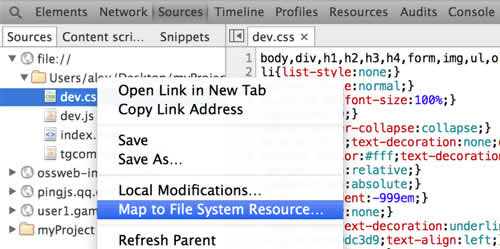
默认会自动关联到添加到workspace中的对应的样式文件,选中对应的文件。此时会提示是否重启inspector,确认即可。
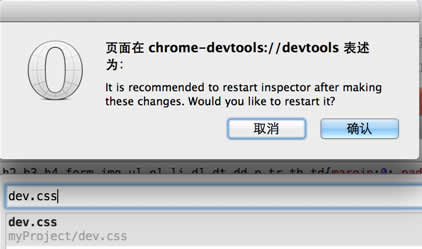
至此,已经设置完毕,就是如此简单。
打开developer tool,在右侧的css面板中修改下相关的样式,再看看你的css文件,是不是也同步修改了?
Good Luck!